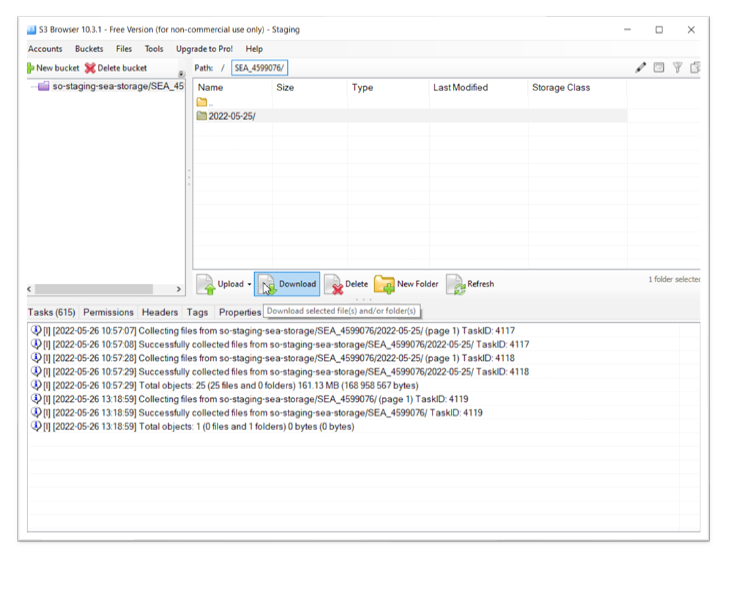始める前に
- アカウント担当者に連絡してください。 エクスポートは、Interaction Analyticsチームのメンバーによって テナント
 CXone Mpowerシステムにおけるテクニカルサポート、請求、およびグローバル設定を管理するために使用される上位レベルの組織グループ。に対して有効にする必要があります。
CXone Mpowerシステムにおけるテクニカルサポート、請求、およびグローバル設定を管理するために使用される上位レベルの組織グループ。に対して有効にする必要があります。 - S3ブラウザを使い、最大2つのS3バケットを作成できます。 それ以上必要な場合は、Amazon Webサービスに登録し、購入する必要があります。 多くの場合、単一のS3バケットで、Interaction Analyticsデータエクスポートに十分です。
Life Cycle Managementルールを作成
これらの説明は、Interaction Analyticsデータエキスポートの機能専用です。 また、CXone Mpowerシステムのその他タイプのデータに関するライフサイクル管理を作成することも可能です。
必須の権限: 安全な外部アクセスの編集およびファイルのライフサイクル管理の編集
- アプリセレクター
 をクリックして、次を選択します:管理者。
をクリックして、次を選択します:管理者。 - クラウドストレージ> Life Cycle Management をクリックします。
- [新規ルール]をクリックします。
-
一般詳細セクションに、このルールの名前を入力して、その開始日、メディアタイプ、ルールの優先度を選択します。
 このステップのフィールドについての詳細
このステップのフィールドについての詳細
-
[アクティブストレージ要件]の下の、アクションタイプドロップダウンからファイルの永久保存 を選択してください。
- #日後については、0を入力してください。
- 安全な外部アクセスにコピーについては、はいを選択してください。 ファイルのコピーはSecure External Access (SEA)への1回のみ可能です。
- [作成]をクリックします。
Secure External Accessの資格情報を作成
必須の権限: 安全な外部アクセスの編集
- アプリセレクター
 をクリックして、次を選択します:Admin。
をクリックして、次を選択します:Admin。 - クラウドストレージ> ストレージ設定をクリックします。
-
最初に資格情報を生成する場合、資格情報の作成をクリックします。
- 代替の資格情報を生成する場合、新規キーの生成をクリックします。
- はいをクリックして、新規キーの生成により先の資格情報がすべて無効になることを承認します。
- ファイルの場所やアクセスキーID、およびシークレットアクセスキーをコピーして、安全な場所に保存します。 値が表示される60秒のウィンドウが、保存する前に終了する場合は、表示をクリックします。
シークレットアクセスキーの値を最初にコピーしますが、これはすぐに行ってください。 消滅すると、再び表示することはできません。
- このウィンドウを次のタスクのために開いたままにします。
IAエクスポートのためのS3アカウントを作成
このタスクでは、Amazon Webサービス(AWS)のS3バケットをデータ保存用に設定・管理するユーティリティである、無料のS3ブラウザアプリケーションを使用します。
- s3browser.comからS3ブラウザをダウンロードしてインストールします。
- 画面上の指示に従ってアプリケーションを設定します。
-
フィールド値を使って、S3アカウントを設定します。
 S3アカウントフィールドの詳細
S3アカウントフィールドの詳細
フィールド
詳細
表示名 アカウントに一意の名前を入力します。 この名前は、アカウントが何を目的とするのか、たとえばIA データエクスポートなどのように、何を目的とするアカウントか分かりやすくする必要があります。 アカウントタイプ
Amazon S3 ストレージを選択します。
アクセスキーID 先のタスクでコピーしたアクセスキーIDの値を入力または貼り付けます。 シークレットアクセスキー 先のタスクでコピーしたシークレットアクセスキーの値を入力または貼り付けます。
パスワードでアクセスキーを暗号化する このチェックボックスを未選択にします。
安全な転送 (SSL/TLS) 手段を使う このチェックボックスを選択します。 - 代替の資格情報を生成する場合、新規キーの生成をクリックします。
- 新しいアカウントを追加をクリックします。
- 新しいバケットを追加するかどうか尋ねられたら、はいをクリックします。
- CXone MpowerAdminの[ストレージ設定]のページに戻ります。 [安全な外部アクセス]のセクションで、ファイルの場所の下にある https://s3.amazonaws.com/で始まるURLを参照してください。 スラッシュの後ろのURLの部分をコピーします。
- S3ブラウザのアプリケーションに戻ります。 [外部バケットの追加]ダイアログのバケット名フィールドにコピーしたURLの部分を貼り付けます。
- 外部バケットを追加をクリックします。
- 対象のファイルをクリックしてから、ダウンロードをクリックします。 画面状のプロンプトに従い、ファイルを保存します。